Die acht besten Tipps zu iOS 8
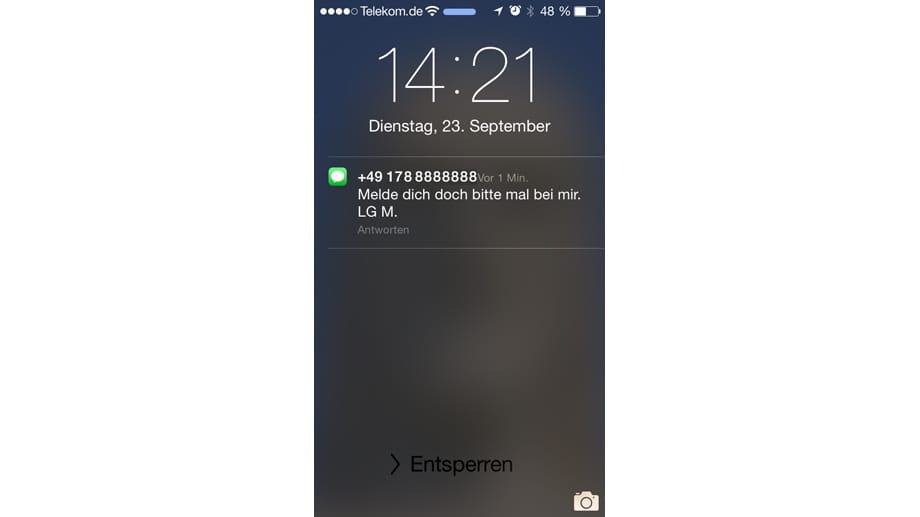
Tipp 1: Auf SMS- und iMessage-Nachrichten kann direkt auf dem Sperrbildschirm geantwortet werden, ohne dass das iPhone erst per Pin freigeschaltet werden muss. Wischen Sie die Nachricht mit dem Finger nach links ...
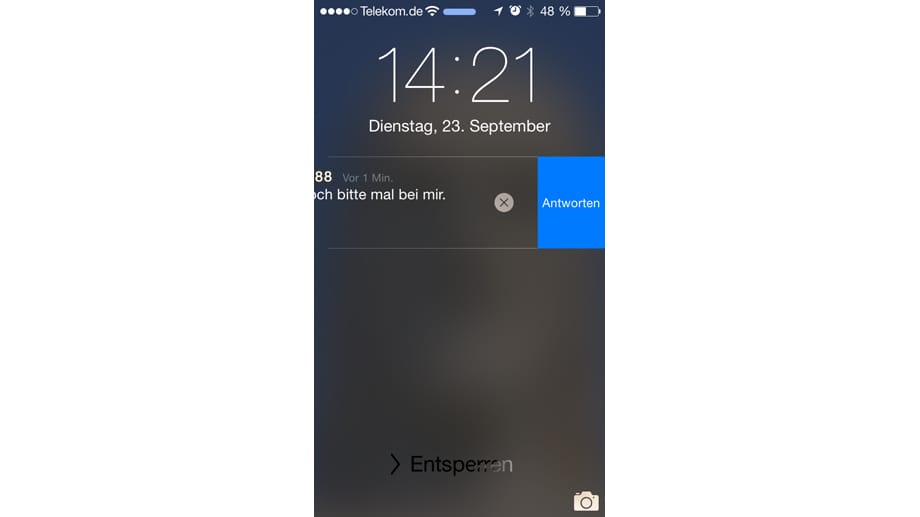
... und es taucht eine blaue Schaltfläche "Antworten" auf. Tippen Sie diese an, um eine Antwort zu tippen und abzuschicken.
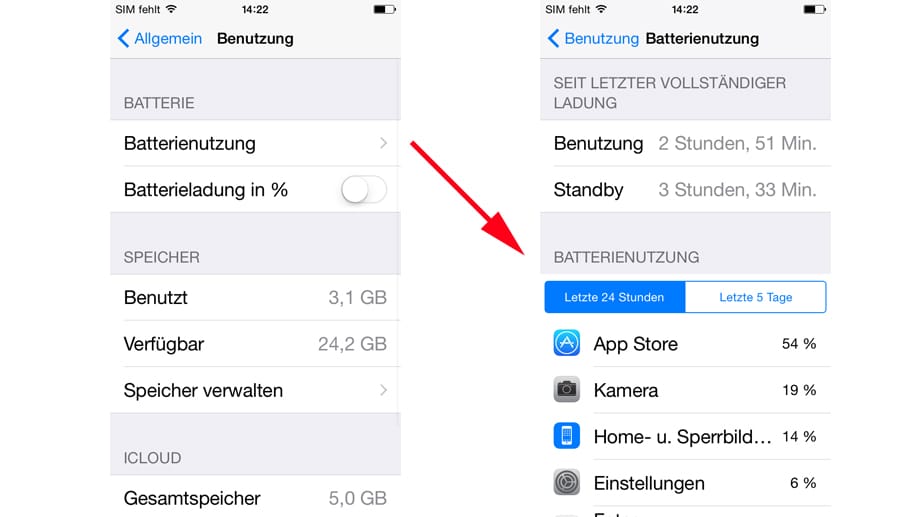
Tipp 2: Mit iOS 8 können Sie jetzt Stromfresser-Apps enttarnen. Klicken Sie bei den Einstellungen unter "Allgemein" auf "Batterienutzung". Dann sehen Sie, welche App derzeit am meisten Strom aus dem Akku zieht. Klicken Sie auf "Letzte 5 Tage" um einen mehrtägigen Durchschnitt zu sehen.
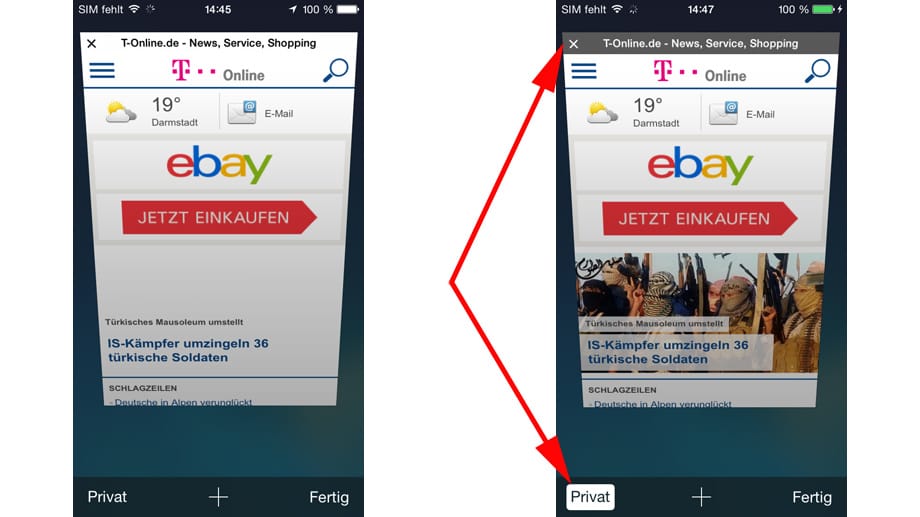
Tipp 3: Neu im Browser Safari ist, dass im Privatmodus gesurft werden kann. Der Nutzer kann beim Öffnen eines neuen Tabs unten links auf "Privat" tippen. Dann merkt sich Safari keine besuchten Seiten, keinen Surfverlauf und auch keine eingetragenen Formulardaten. Dass Sie privat surfen, erkennen Sie daran, dass die Kopfleiste des Browsers grau und nicht weiß ist.
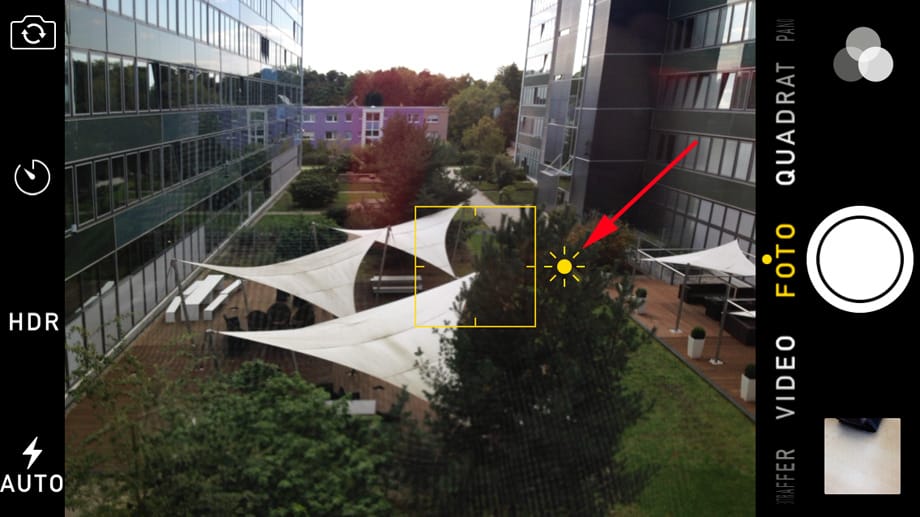
Tipp 4: Mit iOS 8 kann die Belichtung einer Aufnahme direkt vor dem Auslösen eingestellt werden. Nach einem Doppeltipp mitten ins Bild erscheint ein Quadrat mit einer kleinen Sonne. Dieses Sonnensymbol kann hoch- und runder beziehungsweise hin- und her geschoben werden, um die Belichtung des Bildes stufenlos anzupassen.
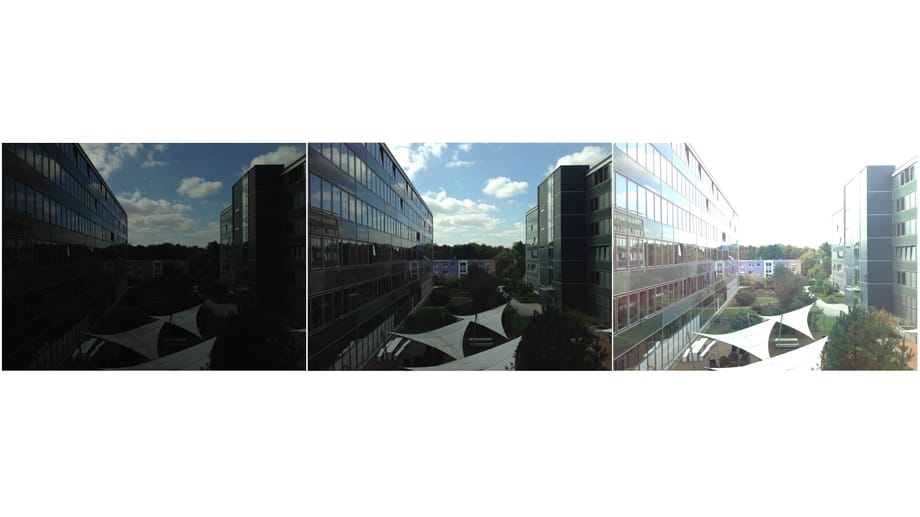
Hier drei Testaufnahmen mit unterschiedlichen Einstellungen der Belichtung.
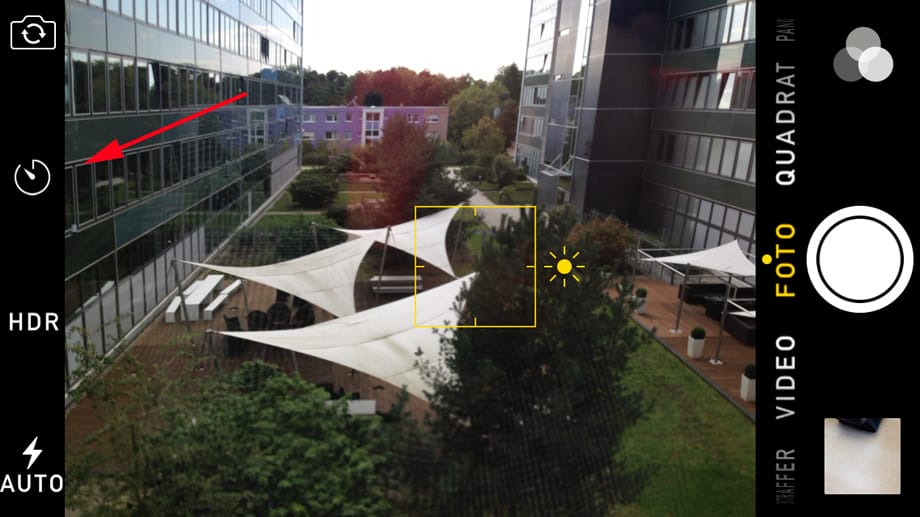
Zusätzlich hat Apple der Kamera-App in iOS 8 einen Selbstauslöser spendiert. Dieser kann auf drei oder zehn Sekunden eingestellt werden und funktioniert auch für Selfies, also mit der Kamera über dem Display.
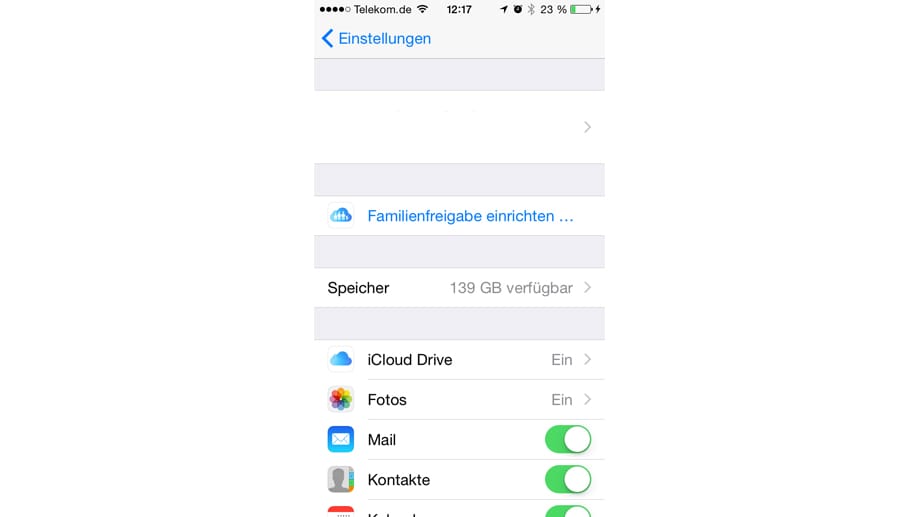
Tipp 5: Neu in iOS 8 ist die Familienfreigabe. Damit können in der iCloud gekaufte Musik, Videos und Filme, aber auch der Fotostream, der eigene Standort und Kalendereinträge für bis zu fünf Familienmitglieder freigegeben werden. Der "Organisator" der Familienfreigabe behält immer die Kontrolle und kann festlegen, dass Kinder über seinen Account einkaufen können, sie dazu aber eine Erlaubnis brauchen.
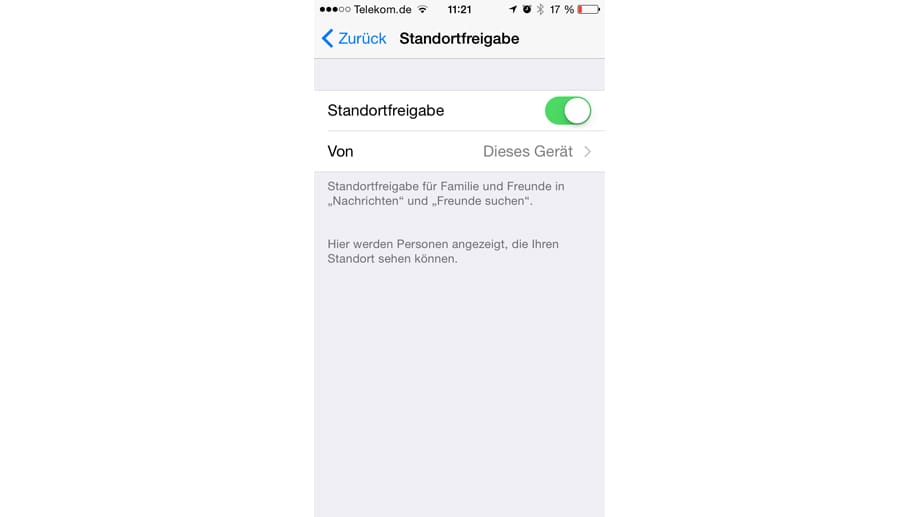
Tipp 6: Mit iOS 8 hat Apple auch die Funktion "Standortfreigabe" eingeführt. Wird diese für Familie und Freunde aktiviert, können diese sehen, wo sich das iPhone und sein Nutzer gerade befinden. Der Standort wird via GPS-Ortung ermittelt und den dafür freigegebenen Personen angezeigt. Der Standort kann in den "Nachrichten" über den Eintrag "Details" verschickt werden.
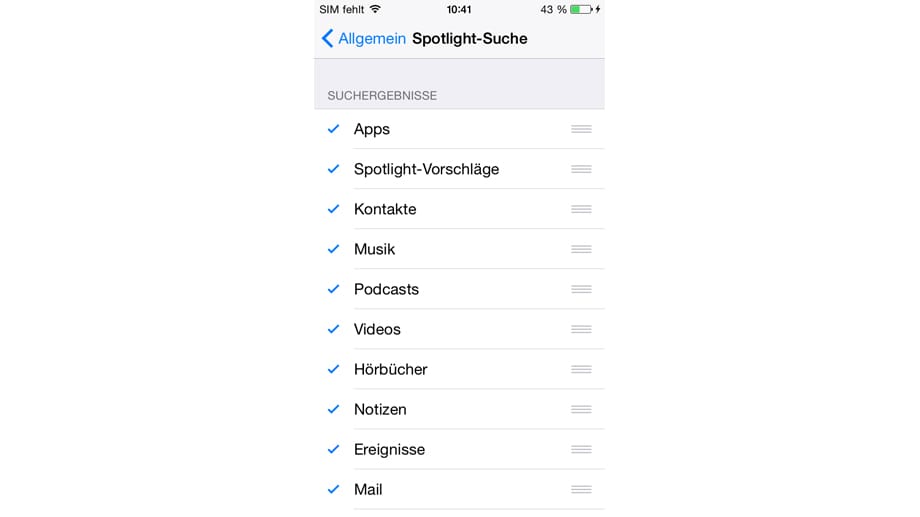
Tipp 7: Apple hat in iOS 8 die Suchfunktion Spotlight ordentlich aufgebohrt. Suchbegriffe werden jetzt nicht mehr nur in E-Mails und Dateien auf dem Gerät gesucht, sondern auch in Apps, Notizen, Musik, Podcasts und in etlichen weiteren Quellen. Der Nutzer kann genau konfigurieren, wo Spotlight suchen soll und wo nicht. Es genügt, den entsprechenden Haken zu löschen oder zu setzen.
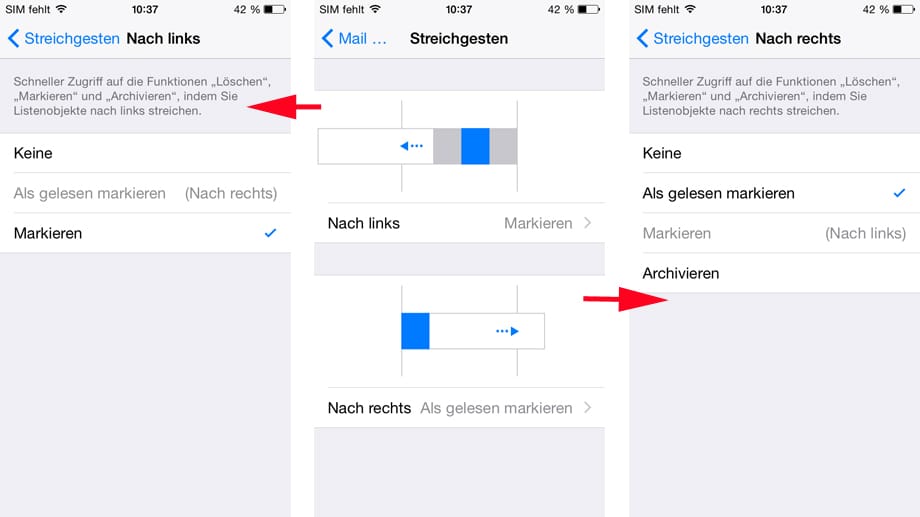
Tipp 8: In iOS 8 bietet die App Mail einige neue Funktionen zum sortieren und bearbeiten von E-Mails. Diese können unter anderem markiert und archiviert werden. Dazu wischt der Nutzer einfach mit dem Finger nach links oder rechts über den Eintrag in der Eingangsliste. Welche Funktionen er mit diesen Gesten abrufen kann, lässt sich vorab konfigurieren.
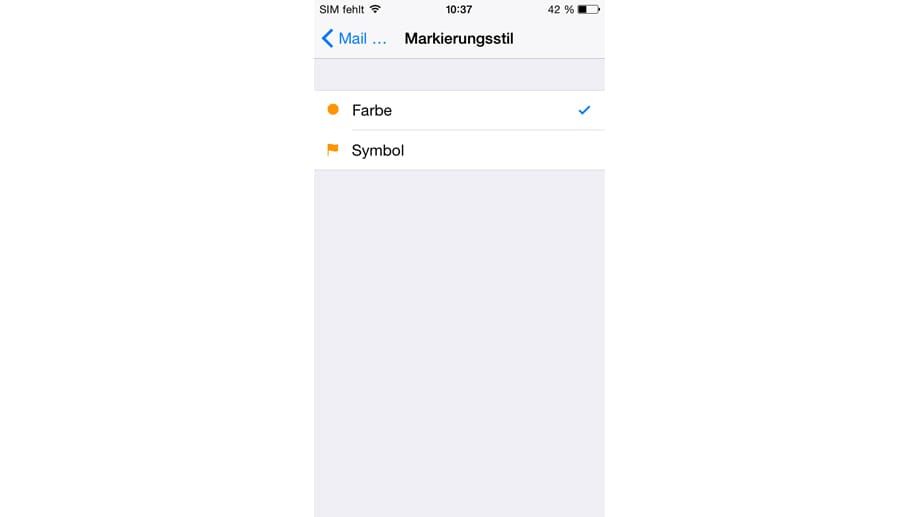
Natürlich kann der Nutzer auch "Design-Kleinigkeiten" einstellen und festlegen, ob markierte Mails mit meinem Symbol oder einem Farbklecks dargestellt werden sollen.










 News folgen
News folgen



